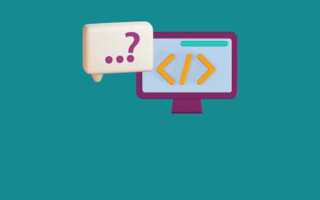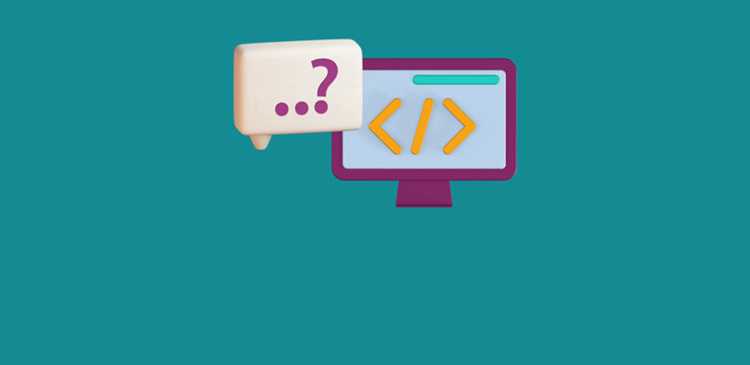
Добавление изображений в HTML – одна из самых часто выполняемых задач при разработке веб-страниц. Для того чтобы разместить несколько картинок на одной странице, нужно правильно использовать HTML-теги и следить за их расположением в коде. Это позволяет не только улучшить визуальное восприятие сайта, но и влияет на его функциональность, обеспечивая удобство загрузки и адаптивность.
Сначала важно разобраться в базовом синтаксисе для добавления изображений. Для этого используется тег <img>, который указывает браузеру, какое изображение должно быть отображено. Однако для добавления сразу нескольких картинок на страницу необходимо грамотно организовать их структуру с помощью контейнеров или сетки, а также учесть параметры адаптивности для разных экранов.
Один из подходов заключается в том, чтобы разместить изображения внутри <div> или <section>, а затем применить CSS для управления их размером и расположением. Это позволяет добиться плавной адаптации контента, так как изображения будут корректно отображаться на устройствах с разными разрешениями экрана. Рекомендуется использовать относительные пути к изображениям, чтобы избежать проблем с загрузкой при изменении структуры сайта.
Чтобы повысить производительность, стоит обратить внимание на использование атрибутов alt и title для каждого изображения. Это не только способствует улучшению SEO, но и делает страницу доступной для пользователей с ограниченными возможностями. Также важно помнить, что оптимизация изображений с помощью современных форматов, таких как WebP, позволяет существенно уменьшить их размер без потери качества.
Добавление изображений с помощью тега
Основной атрибут для указания изображения – src. В нем указывается относительный или абсолютный путь к изображению. Если путь неверен или файл не найден, браузер не отобразит изображение, а в некоторых случаях покажет альтернативный текст, указанный в атрибуте alt.
Пример базового использования:
<img src="path/to/image.jpg" alt="Описание изображения">
Атрибут alt важен для доступности и SEO. Он предоставляет описание изображения для поисковых систем и пользователей, использующих экранные читалки.
Если изображений несколько, их можно добавлять с использованием нескольких тегов <img> в разных местах HTML-кода, либо расположить изображения внутри контейнера для лучшего контроля размещения. Например, использование CSS может помочь в адаптивном размещении картинок на странице.
Для улучшения отображения изображений на разных устройствах стоит использовать атрибут width и height для задания размеров. Это помогает браузеру заранее зарезервировать место для изображения, что улучшает производительность.
Пример с заданными размерами:
<img src="image.jpg" alt="Описание изображения" width="300" height="200">
Если необходимо изменить размер изображения с сохранением пропорций, рекомендуется использовать CSS свойство max-width: 100%, чтобы изображение не выходило за пределы контейнера.
Кроме того, для оптимизации страницы важно учитывать формат изображения (JPEG, PNG, WebP) и использовать методы сжатия для уменьшения размера файлов без потери качества.
Использование атрибута src для указания пути к изображению

Атрибут src в теге <img> указывает путь к изображению, которое будет отображаться на веб-странице. Этот путь может быть абсолютным или относительным в зависимости от местоположения файла изображения относительно HTML-документа.
Абсолютный путь начинается с корня веб-сайта или с полной URL-адресации и может выглядеть, например, так:
<img src="https://example.com/images/photo.jpg" alt="Пример изображения">
Относительный путь указывает местоположение изображения относительно текущей директории документа. Если файл изображения находится в той же папке, что и HTML-файл, путь может быть таким:
<img src="photo.jpg" alt="Пример изображения">
Если изображение размещено в подкаталоге, путь будет включать имя папки:
<img src="images/photo.jpg" alt="Пример изображения">
Особое внимание следует уделить правильности написания пути, так как даже небольшая ошибка может привести к тому, что изображение не отобразится. Например, если файл находится в папке с пробелами в имени, путь должен быть в кавычках или заменён на URL-кодированные символы, как в примере:
<img src="my%20image.jpg" alt="Пример изображения">
Кроме того, атрибут alt используется для указания текстового описания изображения, которое будет отображаться, если изображение по каким-то причинам не загружается. Это важно для доступности контента, особенно для пользователей с ограниченными возможностями.
Настройка размеров изображений через атрибуты width и height
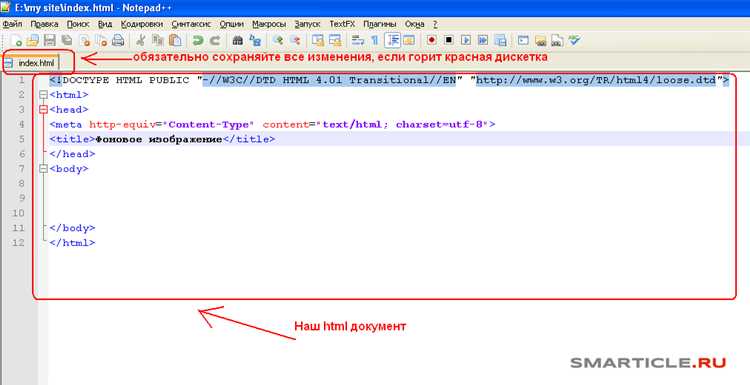
Атрибуты width и height в теге <img> позволяют контролировать размеры изображений непосредственно в HTML. Они задают ширину и высоту изображения в пикселях, что упрощает адаптацию контента под разные экраны.
Пример использования этих атрибутов:
<img src="image.jpg" width="300" height="200">
Указание фиксированных значений ширины и высоты помогает ускорить рендеринг страницы, так как браузер заранее знает размеры изображения. Это особенно полезно при загрузке больших изображений, так как без явных значений страница может «прыгать», пока изображение не загрузится и не получит свою реальную высоту и ширину.
Важно помнить, что если изображения имеют другие пропорции, указание только одного атрибута (например, только width) приведет к искажению изображения. Если задать только один из параметров, браузер автоматически рассчитает второй, сохраняя пропорции изображения, но этот подход может быть не всегда точным.
Для сохранения оригинальных пропорций рекомендуется указывать оба атрибута, либо использовать CSS свойство max-width, которое поможет избежать искажений при изменении размеров контейнера.
Использование этих атрибутов также облегчает работу с адаптивными дизайнами. Например, при установке width="100%" изображение будет автоматически масштабироваться под ширину родительского элемента, что делает сайт более гибким на мобильных устройствах.
Несмотря на возможности указания размеров через атрибуты, для более сложных случаев и точного контроля над изображениями следует использовать CSS, поскольку оно предлагает больше гибкости в адаптивных интерфейсах и работе с различными экранами.
Добавление альтернативного текста с помощью атрибута alt
Атрибут alt в HTML используется для предоставления текстового описания изображения, которое отображается, если изображение не может быть загружено или воспринимается с использованием вспомогательных технологий, таких как экранные читалки. Это важный аспект доступности веб-страниц.
Использование правильного альтернативного текста улучшает восприятие контента пользователями с ограниченными возможностями, а также способствует лучшему индексации страницы поисковыми системами.
Чтобы атрибут alt был эффективным, он должен:
- Четко описывать изображение. Например, если изображение – это фото пейзажа, альтернативный текст должен отражать основные элементы:
alt="зеленое поле и горы на фоне синего неба". - Не быть излишне длинным. Оптимальная длина текста – от 5 до 15 слов. Например,
alt="песчаный пляж с пальмами и морем"достаточно информативен и не перегружен. - Отражать контекст, в котором изображение используется на странице. Например, если изображение служит кнопкой для отправки формы, то текст должен быть описательным:
alt="Отправить форму".
Когда изображение не несет важной информации или используется только для декора, атрибут alt может быть оставлен пустым (alt=""). Это сигнализирует браузеру и вспомогательным технологиям, что изображение не требует описания, и пользователь не будет получать ненужную информацию. Важно, чтобы такие изображения не содержали функциональной нагрузки, иначе это может нарушить доступность.
Примеры использования:
alt="Красный велосипед на фоне солнечного пляжа"– подходит для изображений с конкретным содержанием.alt="Кнопка 'Добавить в корзину'"– пример использования для функциональных элементов.alt=""– используется для декоративных изображений, которые не несут смысловой нагрузки.
Правильное использование атрибута alt помогает не только улучшить доступность сайта, но и способствует улучшению SEO-позиций страницы за счет точных и релевантных описаний изображений.
Группировка изображений в один контейнер с помощью div
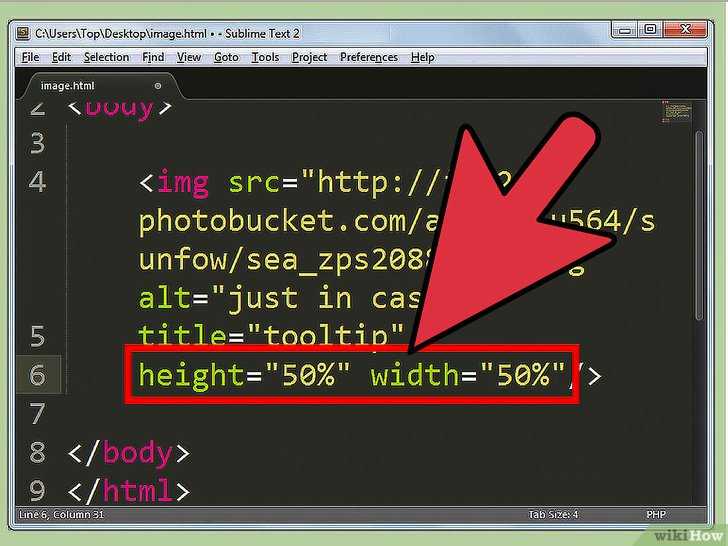
Для организации нескольких изображений на странице можно использовать элемент <div>, который служит контейнером для группировки. Это позволяет создавать более гибкие и структурированные макеты. В этом контексте <div> выполняет роль блока, в который можно поместить несколько изображений и применять к ним общие стили.
Пример разметки:
<div class="image-container"> <img src="image1.jpg" alt="Image 1"> <img src="image2.jpg" alt="Image 2"> <img src="image3.jpg" alt="Image 3"> </div>
Чтобы обеспечить правильное отображение изображений в одном контейнере, можно использовать CSS-свойства для их выравнивания и распределения. Например, для горизонтального размещения изображений внутри <div> можно использовать display: flex; и настроить отступы с помощью gap.
Пример стилей:
.image-container {
display: flex;
gap: 10px;
}
Такое решение позволяет создавать гибкие и адаптивные макеты, где изображения могут автоматически выстраиваться в ряд или столбец в зависимости от доступного пространства. Важно помнить, что <div> сам по себе не влияет на визуальное отображение контента, пока не применяется CSS.
Для более сложных макетов можно комбинировать <div> с другими элементами, такими как <figure> для семантического оформления или <span> для дополнительных стилистических настроек.
Такой подход с <div> упрощает управление множественными изображениями и позволяет с легкостью модифицировать внешний вид без изменения структуры HTML.
Использование CSS для изменения расположения нескольких изображений
Когда требуется расположить изображения рядом, свойство float позволяет обтекать изображения текстом или другими элементами. Оно полезно для создания эффекта колонок, где изображение «плавает» рядом с контентом. Например, чтобы задать обтекание для изображений, можно использовать следующий код:
img {
float: left;
margin-right: 10px;
}
Для более сложных макетов, когда необходимо легко управлять выравниванием и пространством, лучше использовать flexbox. Этот метод позволяет располагать изображения как по горизонтали, так и по вертикали с гибкими настройками выравнивания. Пример использования:
.container {
display: flex;
justify-content: space-between;
gap: 10px;
}
В этом случае изображения будут размещаться с равными промежутками между собой, а контейнер автоматически адаптируется под размер содержимого.
Также, для точного контроля над расположением изображений в пределах контейнера можно использовать свойство position с значением absolute или relative. Это позволяет задавать изображениям точные координаты на странице, игнорируя обычный поток документа. Пример:
img {
position: absolute;
top: 50px;
left: 100px;
}
Использование такого подхода удобно, когда необходимо точно расположить изображения относительно других элементов страницы.
Когда важно поддерживать адаптивность макета, не забывайте про media queries, которые позволяют изменять расположение изображений в зависимости от размеров экрана. Например, можно задать для мобильных устройств вертикальное расположение изображений:
@media (max-width: 768px) {
.container {
flex-direction: column;
}
}
Таким образом, с помощью CSS можно гибко управлять расположением нескольких изображений на веб-странице, создавая как простые, так и сложные макеты.
Вставка изображений из внешних источников с использованием URL

Для вставки изображения с внешнего источника в HTML используется атрибут src, в который указывается полный URL изображения. Такой способ позволяет загружать изображения, размещённые на других сайтах, без необходимости скачивать их и хранить локально на сервере. Например:
<img src="https://example.com/image.jpg">Важно удостовериться, что URL ведёт на действительный ресурс, доступный для публичного просмотра. В случае, если изображение недоступно, браузер не сможет его отобразить, и пользователю будет показана заглушка или пустое место. Также стоит учитывать, что использование изображений с внешних серверов может привести к задержкам в загрузке страницы, если сервер будет работать медленно или будет временно недоступен.
Для повышения надёжности рекомендуется использовать изображение с проверенным хостингом, который гарантирует быстрый доступ и высокую доступность. В случае работы с публичными API или серверами, где хранятся изображения, важно ознакомиться с их условиями использования. Некоторые сервисы могут ограничивать прямую ссылку на изображения или требовать установки дополнительных заголовков HTTP.
Пример: Вставка изображения с Google Drive. Для этого нужно получить прямую ссылку на файл и заменить её в атрибуте src:
<img src="https://drive.google.com/uc?id=FILE_ID">Использование URL для вставки изображений удобно, но требует внимательности к правам доступа и возможным изменениям на сторонних ресурсах. Если URL изменится или файл будет удалён, изображение на вашем сайте перестанет отображаться.
Рекомендация: При вставке изображений с внешних источников, всегда проверяйте доступность изображения и наличие необходимых прав на его использование, чтобы избежать нарушений авторских прав или других юридических проблем.
Подключение изображений с помощью относительных и абсолютных путей

При подключении изображений в HTML важно понимать, как работают пути. Они могут быть как абсолютными, так и относительными. Выбор типа пути зависит от структуры вашего проекта и того, где находятся файлы.
Абсолютный путь указывает точное местоположение файла в интернете или на сервере. Он начинается с корня веб-сайта или с URL, например:
- http://example.com/images/photo.jpg – абсолютный путь к изображению на внешнем сервере;
- /images/photo.jpg – путь, начинающийся с корня сайта, но не включает доменное имя.
Этот подход удобен для ресурсов, расположенных на других сайтах, но имеет ограничения при переносе файлов или изменении домена.
Относительный путь указывает местоположение файла относительно текущего документа. Он не содержит имени домена и начинается от местоположения файла, в котором используется путь:
- images/photo.jpg – изображение находится в папке «images», которая на одном уровне с текущим HTML-файлом;
- ../images/photo.jpg – изображение в родительской директории относительно текущего файла;
- ./photo.jpg – изображение в той же папке, что и HTML-документ.
Относительные пути более гибкие, так как они не зависят от домена и могут легко адаптироваться при перемещении файлов на сервере. Это основной способ работы с изображениями в большинстве веб-проектов.
Рекомендации по выбору пути:
- Используйте абсолютные пути для внешних ресурсов (например, изображения с другого сайта);
- Относительные пути предпочтительнее для внутренних ресурсов, так как они упрощают перенос проекта и делают структуру файлов более понятной;
- Старайтесь поддерживать одну структуру директорий для всех ресурсов в проекте, чтобы облегчить работу с путями.
Важно помнить, что при использовании относительных путей нужно учитывать расположение HTML-файла относительно ресурса. Ошибки в путях могут привести к тому, что изображение не будет загружено.